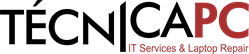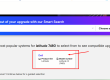Acabou de instalar uma nova memória RAM e o laptop não reconhece?
Atualizar a RAM é uma excelente forma de melhorar o desempenho do seu laptop. No entanto, pode acontecer o computador não reconhecer a nova memória o que pode ser frustrante.
Mas calma, isso não significa que a RAM está danificada. Vários fatores podem causar esse problema: desde incompatibilidade até má instalação ou falhas no slot.
Neste guia, mostramos as principais causas e soluções para que o seu laptop reconheça a memória. Siga os passos abaixo e volte a usar seu computador com mais velocidade e eficiência.
O que fazer quando o laptop não reconhece a memória RAM?
1. Verifique a compatibilidade
Antes de instalar uma nova memória RAM, é importante confirmar se ela é compatível com o seu laptop.
Usar uma RAM incompatível pode impedir o arranque do sistema ou fazer com que a memória não seja reconhecida.
Verifique primeiro o tipo de RAM suportado, outro aspecto importante é a frequência (MHz). A placa-mãe tem uma frequência máxima suportada, e instalar uma RAM com frequência superior não melhora o desempenho ela funcionará apenas até o limite da máquina ou poderá nem ser reconhecida.
Além disso, cada modelo de laptop possui um limite de capacidade de RAM, tanto por slot quanto no total. Por exemplo, se o equipamento suporta até 8 GB, instalar 16 GB poderá não funcionar.
Para confirmar esses detalhes, consulte o manual do fabricante ou o site oficial do modelo do laptop, pois contém informações sobre a compatibilidade com os diferentes tipos de RAM.
Para mais detalhes sobre esse tema recomendamos ler este artigo Como saber qual tipo de RAM meu laptop suporta.
2. Verifique as definições do BIOS
Ligue o laptop e pressione uma das teclas (geralmente Delete, F2 ou Esc) logo após ligar, para entrar nas definições do BIOS.
Veja se o sistema reconhece a nova memória. Se não aparecer, tente restaurar as configurações do BIOS para os valores padrão (default).
Se ainda assim o problema persistir, considere actualizar o BIOS do seu laptop.
No site do fabricante da placa-mãe (ou do próprio laptop), procure por actualizações disponíveis.
Em muitos casos, uma versão mais recente do BIOS resolve problemas de compatibilidade com determinados módulos de RAM.
3. Faça um diagnóstico da memória
Teste a memória RAM:
Use ferramentas como o MemTest86 para testar a RAM e identificar possíveis falhas.
Teste módulo por módulo:
Se tiver dois ou mais módulos de RAM, teste um de cada vez para descobrir se algum deles está com defeito.
Se mesmo assim o problema não for resolvido, recomendamos procurar uma assistência técnica especializada, como a Técnica PC, para analisar o caso com mais profundidade.